iPhone을 iCloud에 백업하는 것은 쉽지만, 데이터를 지우지 않고 백업에서 iPhone을 복원하는 것은 어렵습니다. 사람들이 iCloud 백업에서 복원하는 데는 여러 가지 이유가 있습니다. 새 iPhone을 구매했거나, 기존 기기를 분실 또는 도난당했을 수도 있습니다. 어떤 이유든 iCloud 백업을 iPhone에 복원할 때 데이터 손실을 겪고 싶지 않을 것입니다. 걱정하지 마세요. 이 글에서는 재설정 없이 iCloud 백업에서 복원하는 두 가지 방법을 설명합니다. 하나씩 살펴보겠습니다.

일반적으로 iPhone의 iCloud 백업에서 데이터를 복원하는 것은 데이터 손실을 피하기 어렵습니다. 따라서 많은 사람들이 궁금해할 수 있습니다. iPhone을 지우지 않고 백업에서 복원할 수 있을까요? 네, 가능합니다. 전문 데이터 복구 소프트웨어를 사용하면 iCloud 백업에서 선택적으로 데이터 손실 없이 복원할 수 있습니다.
게다가 iCloud.com에서 컴퓨터나 iDevice로 데이터를 다운로드할 수도 있는데, 기기의 콘텐츠가 삭제되지는 않습니다. 궁금하세요? 다음과 같은 방법으로 가능합니다.
Apple의 iCloud 백업 데이터 복원 공식 방식은 모든 iDevice 콘텐츠와 설정을 삭제하지만, 많은 사람들이 여전히 이 방식을 신뢰하고 있습니다. iCloud 백업을 새 휴대폰에 다운로드하는 방법을 모르시겠다면 아래 안내에 따라 다운로드하세요.
마지막 iCloud 백업을 새 iPhone으로 복원하려면 어떻게 해야 하나요?
1단계. Wi-Fi에 연결하세요. iOS 기기에서 "설정"으로 이동하세요.
2단계. 상단에서 이름을 탭하세요. 그런 다음 "iCloud"를 선택하세요.
3단계. "iCloud 백업"을 탭하세요. "iCloud 백업"이 아직 활성화되어 있지 않으면 켜세요. "지금 백업"을 탭하여 수동으로 백업을 시작하세요.

1단계. "설정"으로 가서 "일반"을 탭하고 아래로 스크롤하여 "재설정"을 선택하세요.
2단계. "모든 콘텐츠 및 설정 지우기"를 선택하세요. 메시지가 표시되면 암호와 Apple ID 비밀번호를 입력하세요.

1단계. 기기를 켜세요. 화면의 지시를 따라 "앱 및 데이터" 화면이 나올 때까지 기다리세요.
2단계. "iCloud 백업에서 복원"을 선택하세요. Apple ID와 비밀번호를 사용하여 iCloud 계정에 로그인하세요. 목록에서 가장 관련성이 높은 백업을 선택하세요. 복원하려는 날짜와 시간에 해당하는 백업을 선택하세요.

iCloud 백업에서 복원하는 공식적인 방법을 살펴보았으니, 이제 재설정 없이 iCloud 백업에서 복원하는 방법을 알아보겠습니다. 이 글에서는 iPhone을 지우지 않고 백업에서 복원하는 두 가지 방법을 소개합니다.
재설정 없이 iCloud 백업을 복원하는 가장 좋은 방법은 Coolmuster iCloud Backup Recovery 사용하는 것입니다. Coolmuster iCloud Backup Recovery는 iCloud 백업 관리 경험을 향상시키도록 설계된 전문적이고 사용자 친화적인 소프트웨어입니다. 간편함과 효율성에 중점을 둔 이 도구는 사용자가 iCloud 백업을 손쉽게 다시 관리할 수 있도록 지원합니다. 기기를 재설정하지 않고 선택적으로 데이터를 복원하거나 새 휴대폰에 iCloud 백업을 원활하게 다운로드하려는 경우, Coolmuster iCloud Backup Recovery는 포괄적인 솔루션을 제공합니다.
주요 특징:
아래의 다운로드 버튼을 클릭하여 iCloud 백업 복구 소프트웨어를 컴퓨터에 다운로드하세요.
Coolmuster iCloud Backup Recovery를 사용하여 iPhone 6/7/8/X/11/12/13/14/15/16에서 iCloud 백업을 선택적으로 복원하는 방법은 다음과 같습니다.
01. 컴퓨터에 iCloud Backup Recovery를 다운로드하여 실행하고 Apple ID와 비밀번호로 로그인하세요.

02 iPhone에서 사용하는 Apple ID와 비밀번호로 로그인하면 "2단계 인증" 인터페이스가 나타납니다. iPhone으로 받으신 코드를 입력하세요.

03 iCloud에서 데이터를 가져오려면 원하는 데이터 유형을 선택하고 "다음"을 탭하세요. 그러면 iCloud 데이터가 스캔됩니다.

04. 인터페이스에서 하나의 카테고리를 선택하고 원하는 파일을 선택하세요. 마지막으로 오른쪽 하단의 "컴퓨터로 복구" 버튼을 눌러 iCloud 백업에서 재설정 없이 선택적으로 복원하세요.

비디오 튜토리얼:
웹 브라우저에서 iCloud.com 에 접속하여 재설정 없이 iCloud 백업을 복원할 수도 있으며, 데이터 손실 없이 복원할 수 있습니다. 이 방법은 장점과 편의성을 제공하지만, 고려해야 할 몇 가지 제약이 있습니다. WhatsApp 첨부 파일, SMS, MMS, iMessage, 음성 메모, 사진 스트림 등 특정 유형의 데이터는 이 방법으로는 접근할 수 없습니다. iCloud.com을 통해 재설정 없이 iCloud에서 백업하는 방법은 다음과 같습니다.
1단계. 인터넷 브라우저를 통해 icloud.com에 접속하여 Apple ID와 비밀번호로 로그인합니다.
2단계. 로그인하면 iCloud 계정에 저장된 파일을 볼 수 있습니다. 예를 들어, "사진" 폴더를 탐색하여 모든 사진을 확인하세요.
3단계. 복구하려는 특정 파일을 선택한 다음 "다운로드" 버튼을 클릭하여 다운로드 프로세스를 시작합니다.

iCloud에서 백업하는 방법은 여기까지입니다. iCloud 백업에서 복원하면 보통 잘 작동합니다. 하지만 iCloud에서 복원하는 데 시간이 너무 오래 걸리 거나 가끔 iCloud 백업에서 복원할 수 없는 경우에는 어떻게 해야 할까요? 이 경우 직접 오류를 해결해 볼 수 있습니다.
사례 1. "iCloud 백업을 로드하는 중 문제가 발생했습니다"라는 오류 메시지가 나타납니다.
다시 시도해 보세요. 새 iPhone으로 설정하거나 iTunes 백업에서 복원해 보세요. iCloud 서버에 문제가 있을 수 있습니다. 문제를 해결하려면 https://www.apple.com/support/systemstatus/ 로 이동하여 상태가 녹색인지 확인하세요. 그렇다면 기기의 연결이 불안정해질 수 있습니다. 몇 시간 정도 기다린 후 다시 시도해 보세요.
사례 2. iCloud 백업에서 사진과 비디오를 복원하지 못했습니다.
기기에서 카메라 롤이 비활성화되어 있을 때 이런 문제가 발생합니다. "설정" > "iCloud" > "저장소 및 백업" > "저장소 관리" 옵션 > 기기 이름을 선택하여 "카메라 롤" 옵션이 활성화되어 있는지 확인하세요. 활성화되어 있다면 몇 시간 정도 기다린 후 다시 시도해 보세요.
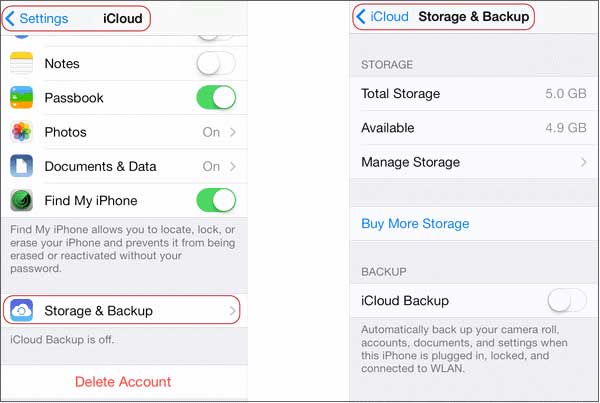
사례 3. Apple ID와 암호를 여러 번 입력해야 합니다 .
일부 앱이나 구매 시 Apple ID와 암호를 요청할 수 있습니다. 하지만 언제든지 "이 단계 건너뛰기" 옵션을 클릭하고 나중에 로그인할 수 있습니다.
사례 4. iCloud에서 복원하는 데 시간이 너무 오래 걸립니다.
Wi-Fi 속도와 파일 크기가 복원 프로세스에 오랜 시간이 걸릴 수 있습니다. iCloud 백업에서 복원할 때는 인내심을 갖고 네트워크가 안정적인지 확인해야 합니다. ( iCloud에서 복원하는 데 얼마나 걸리나요 ?)
이 튜토리얼을 참고하시면 iCloud 백업을 재설정 없이 성공적으로 복원할 수 있을 것으로 생각합니다. 일반적으로 대부분의 사람들은 Coolmuster iCloud Backup Recovery 선호합니다. 빠르고 간편하며 성공률이 높습니다. 위의 모든 방법이 훌륭하므로 필요에 따라 선택할 수 있습니다.
사용 중 어려움이 발생할 경우, 문제점을 댓글에 설명해 주시면 최대한 빨리 도와드리겠습니다.
관련 기사:
iCloud 백업을 복원하는 방법? 3가지 효과적인 방법으로 해결하세요
백업을 통해 iPhone 15/16을 효율적으로 복원하는 방법? [4가지 기술]